Tokozás létrehozása
Az új tok létrehozásához válasszuk a Package  gombot. A nevének írjuk be a "DIL8"-at a New: sorba. Ennél az eszköznél jobb a 0.025 inch (25mil) -es rács használata. Klikkeljünk a Grid
gombot. A nevének írjuk be a "DIL8"-at a New: sorba. Ennél az eszköznél jobb a 0.025 inch (25mil) -es rács használata. Klikkeljünk a Grid  gombra, és írjuk át a 0.05-őt 0.025-re. Ha valaki jobban szeret milliméterben gondolkodni, akkor a mértékegységet itt tudja átállítani.
gombra, és írjuk át a 0.05-őt 0.025-re. Ha valaki jobban szeret milliméterben gondolkodni, akkor a mértékegységet itt tudja átállítani.
A Multipla-nál megadható, hogy milyen sűrű legyen a raszterháló. (Pl.: 2 esetén minden második hálót látjuk.)
Zoomoljunk egy kicsit, hogy kb. 15 rácsot lássunk a képernyőn.
A középpont (fehér +) kerüljön középre.
A tok rajzolásánál a legfontosabb a forrszemek elhelyezkedése. Emellett fontos még a lyuk átmérője, és a gyűrű vastagsága. A gyártó a lábak elhelyezkedését, és a pontos méreteket az alkatrész adatlapjában (általában az utolsó fejezetben) közlik.
A raszter felbontását, és az egérnek a középponthoz képesti elhelyezkedését a parancssor mellett található számok mutatják.
A forrszemek megrajzolásához kattintsunk a Pad  gombra. Ezek után válasszuk ki a nekünk tetsző típust
gombra. Ezek után válasszuk ki a nekünk tetsző típust  , állítsuk be a forrszem- (Diameter), és a furat átmérőjét (Drill), majd kattintsunk az 1-es lábnak megfelelő pozícióra. Az IC lábszámozási szabályait betartva a lábakat egymás után helyezzük el.
, állítsuk be a forrszem- (Diameter), és a furat átmérőjét (Drill), majd kattintsunk az 1-es lábnak megfelelő pozícióra. Az IC lábszámozási szabályait betartva a lábakat egymás után helyezzük el.
Ha az 1-es forrszem alakját meg szeretnénk változtatni, akkor kattintsunk a Change  gombra, majd válasszuk a Shape/Octagon-t.
gombra, majd válasszuk a Shape/Octagon-t.
A tokozásunk jelenleg így néz ki:
Ha felületszerelt alkatrészt akarunk használni, akkor válasszuk az Smd  gombot.
gombot.
Most következik az IC körvonalainak megrajzolása. Ez a körvonal általában szitanyomással kerül fel a NYÁK felületére, segítségével beültetéskor az eszköz helyét, és irányát könnyebben megállapíthatjuk. Az alkatrészek körvonalát a 21-es tPlace rétegre kell helyezni. Egy tipikus 8-lábú DIL tok 5,08 mm (200 mil) széles és 8,89 mm (350 mil) hosszú.
A rajzoláshoz használható gombok: egyenes vonal  , szöveg
, szöveg  , kör
, kör  , körszelet
, körszelet  , kitöltött téglalap
, kitöltött téglalap  , kitöltött sokszög
, kitöltött sokszög  , furat készítése
, furat készítése  .
.
Rajzoljuk meg a téglalapot a megfelelő helyre. A tokozás jelenleg így néz ki:
Most helyezzük el a ">NAME" és a ">VALUE" címkéket az alkatrészünkre. Ezután a már ismert módon tegyük át a ">NAME" címkét a tName rétegre, a ">VALUE" címkét pedig a tValue rétegre. Az 1-es és a 8-as lábakat meg is jelölhetjük (a szöveg méretét csökkentsük, ha szükséges), majd ezt is helyezzük át a tPlace rétegre.
A tokozás rajzolásával ezennel elkészültünk, mentsük el munkánkat.
Tokozás másolása egy másik könyvtárból
A legtöbb tokozás (mint például a DIL8, amit éppen készítettünk) már nagy valószínűséggel definiálva van egy másik könyvtárban. A legegyszerűbb, ha ezt átmásoljuk a saját könyvtárunkba. A tokozás másolása a szimbólum másolásának menetével azonos.
A cikk még nem ért véget, lapozz!
Értékeléshez bejelentkezés szükséges!
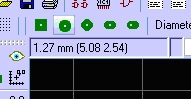
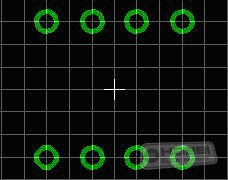
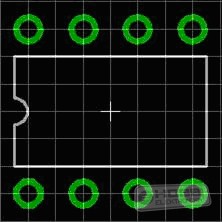
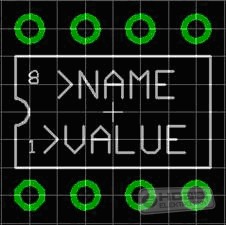


 gombot. A nevének írjuk be a "DIL8"-at a New: sorba. Ennél az eszköznél jobb a 0.025 inch (25mil) -es rács használata. Klikkeljünk a Grid
gombot. A nevének írjuk be a "DIL8"-at a New: sorba. Ennél az eszköznél jobb a 0.025 inch (25mil) -es rács használata. Klikkeljünk a Grid  gombra, és írjuk át a 0.05-őt 0.025-re. Ha valaki jobban szeret milliméterben gondolkodni, akkor a mértékegységet itt tudja átállítani.
gombra, és írjuk át a 0.05-őt 0.025-re. Ha valaki jobban szeret milliméterben gondolkodni, akkor a mértékegységet itt tudja átállítani.  gombra. Ezek után válasszuk ki a nekünk tetsző típust
gombra. Ezek után válasszuk ki a nekünk tetsző típust  , állítsuk be a forrszem- (Diameter), és a furat átmérőjét (Drill), majd kattintsunk az 1-es lábnak megfelelő pozícióra. Az IC lábszámozási szabályait betartva a lábakat egymás után helyezzük el.
, állítsuk be a forrszem- (Diameter), és a furat átmérőjét (Drill), majd kattintsunk az 1-es lábnak megfelelő pozícióra. Az IC lábszámozási szabályait betartva a lábakat egymás után helyezzük el.
 gombra, majd válasszuk a Shape/Octagon-t.
gombra, majd válasszuk a Shape/Octagon-t.  gombot.
gombot.  , szöveg
, szöveg  , kör
, kör  , körszelet
, körszelet  , kitöltött téglalap
, kitöltött téglalap  , kitöltött sokszög
, kitöltött sokszög  , furat készítése
, furat készítése  .
.
